Yerine hareketleri kullanarak büyük bir hayranıyımCihazlarımızda hızlı bir şekilde birkaç işlemi gerçekleştirmek için düğmeler. Nokia, şaşırtıcı N9'daki MeeGo sürümüyle tam anlamıyla hak etti, ancak Nokia’nın Microsoft ile olan özel Windows Phone anlaşması nedeniyle bu cihaz piyasaya sürülmeden önce başarısızlıkla sonuçlandı. Ardından, gözden geçirme için denediğimde tamamen aşık olduğum, benzer bir kenar hareketi odaklı arayüzle Ubuntu Touch geldi. Android, bu tür sistem çapında en son hareketleri yerel olarak sunmazken, Switchr gibi üçüncü taraf uygulamaların da bu işlevselliği favori mobil işletim sistemimize getirdiğini gördük. Daha önce gördüğümüz seçeneklerin hiçbiri, bir tur atmayacağımız uygulamanın sağlam işlevselliğini sunmasına rağmen. Gezinme Katmanı sadece nihai kenar hareketi kontrolü olabilirHer biri işletim sistemi navigasyonu, müzik çalma kontrolü, görev yönetimi ve hatta uygulamaları başlatmak gibi bir işlemi gerçekleştirmek üzere yapılandırılabilen, ekranınızın sol, sağ ve alt kenarlarından çoklu hareketler sunan Android için bir çözüm.

Kenar hareketlerini kullanmaya başlamadan önce,Ana ekranındaki ilk düğmeyi kullanarak Gezinme Katmanı servisini başlatmanız gerekir. Ve Android'in arka planda çalışırken hafızayı boşaltmak için hizmetini öldürmesini engellemek için, ikinci seçeneğin de etkinleştirilmesi iyi olur, bu da uygulamanın kalıcı bir bildirimini ekler. Son olarak, cihazınızı her başlatışınızda başlatmak zorunda kalmak istemiyorsanız, açılışta başlat seçeneğini etkinleştirdiğinizden emin olun. Uygulamanın hareketlerinden birini her kullanışınızda, kişiselleştirme altındaki Geri Bildirimi Düzenle seçeneğinden ses değiştirebilecek veya hiçbiri değiştirmeyecek şekilde varsayılan olarak bir titreşim geri bildirimi alırsınız.
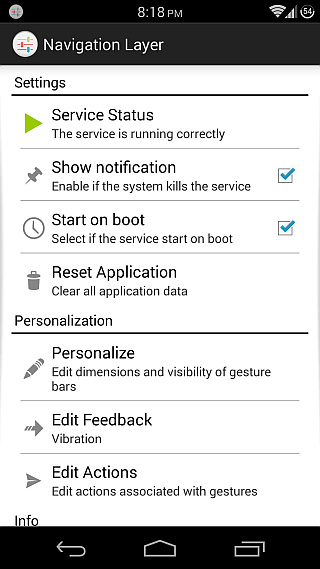

Tüm hareketleri yapılandırmaya başlamadan önceUygulama tarafından sunulan, önce hareket çubuklarını yapılandıralım. Bunlar, hareketleri başlatabileceğiniz bölgelerdir. Burada üç seçenek bulunmaktadır: ekranınızın sol, sağ ve alt kenarları, seçmeli olarak etkinleştirebilirsiniz. Bars Barları Düzenle ’düğmesine bastığınızda, bu çubukların kalınlığının yanı sıra uzunlukları da yeniden boyutlandırabilir ve (bu ekran görüntülerinden bazılarında kenarlarda görebileceğiniz) kendileri için görünen ışıltıyı değiştirebilirsiniz.
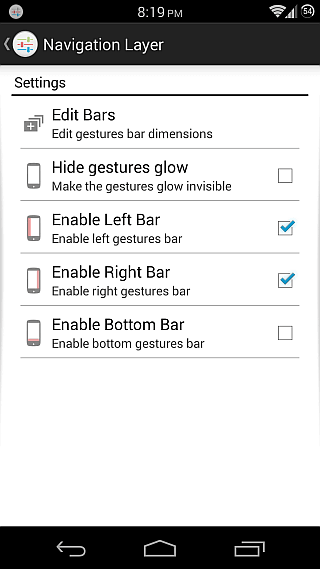
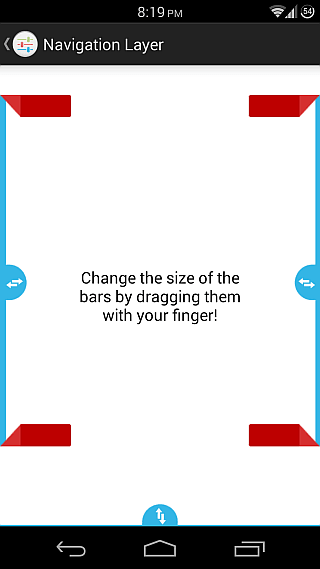
Şimdi çubuklarımızı yapılandırdık, şimdijestlerimiz için gerçek eylemleri kurduk. Bunun için Eylemleri Düzenle bölümüne gidin. Tüm çubuklarda ortak olan Uzun BASIN ve İkili TAP eylemlerine ek olarak, her çubuk için kenara bağlı olarak üç olası yönde hareketler vardır. Sağ kenardan YUKARI, AŞAĞI ve SOL, soldan YUKARI, AŞAĞI ve SAĞ ve en alttaki YUKARI, SAĞ ve SOLU kaydırabilirsiniz. Bu, her bir çubuk için toplam beş hareket sağlar.
Atanabilecek eylemlere gelinceHer bir hareket için, Ana ekrana gitmek, son uygulamayı açmak, geri gitmek, bildirim çekmecesini açmak, cihazı uyku moduna geçirmek, Görev Yöneticisini açmak, menüyü açmak, mevcut uygulamayı kapatmak ve Giriş ekranına gidip tüm aktif uygulamaları öldürerek RAM'i silmek, sonraki veya önceki şarkıya atlamak ve o anda çalmakta olan şarkıyı duraklatmak / devam ettirmek veya kurulu uygulamalarınızı açmak gibi müzik çalmayı kontrol etmek.
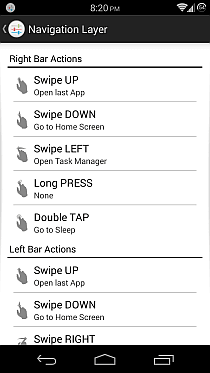
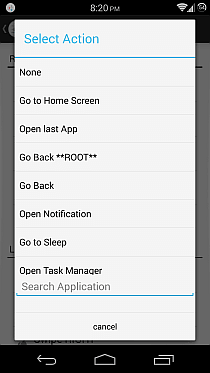
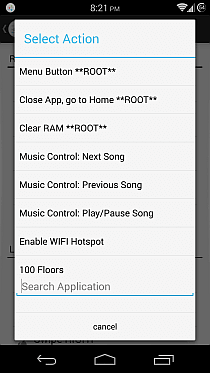
Söylemeye gerek yok, ** ROOT ** etiketli seçenekleryalnızca köklü cihazlar için kullanılabilir. Köklü bir cihazınız varsa, uygulama yalnızca bu kök seçeneklerini kullanmak için sağlamanız gereken ilk çalıştırmada kök erişimi isteyecektir. Her ne kadar köklü olmayan kullanıcılar (ve uygulama kök ayrıcalıkları vermek istemeyen köklü kullanıcılar), 'Geri Dön', 'Ana Ekrana Git' gibi ** KÖK * olarak etiketlenmemiş bazı gelişmiş işlemleri de kullanabilirler. , 'Açık Bildirim' veya 'Açık Görev Yöneticisi'ni seçerek Ayarlar> Erişilebilirlik seçeneğine gidip uygulamanın erişilebilirlik hizmetini burada etkinleştirin. Benzer şekilde, "Uyumaya Git" eylemi için, Gezinme Katmanı'nı Ayarlar> Güvenlik> Aygıt yöneticileri arasından bir aygıt yöneticisi olarak ayarlamanız gerekir.
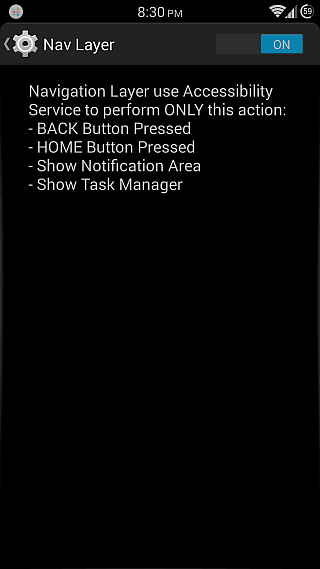

Test ettiğimiz uygulamaların sayısını dikkate alarakBurada, günlük olarak incelemeler için AddictiveTips'te, incelemeyi bitirdikten sonra bir uygulamayı cihazlarımızda yüklü tutmamız oldukça nadirdir. Ve bizim için, uygulamanın kaldırma düğmesine dokunduktan sonra bile vurmamak, onu gezinme katmanında olduğu gibi istisnai bir durum olarak işaret ediyor. Bu uygulamaya rastladığımdan beri, kendimi giderek artan bir şekilde desteklenen eylemlere yönelik jestlerine güvenerek buluyorum. Ve GravityBox Xposed Modülünün kullandığım Genişletilmiş Genişletilmiş Masaüstü modu sayesinde (ki bunlar, CyanogenMod, AOKP ve Paranoid Android gibi birçok popüler özel ROM'da da bulunabilir), Gezinti çubuğumu tamamen gizledim ve kenar hareketlerini kullandım. geri dönmek, ana ekrana geçmek ve Görev Yöneticisini açmak için.
Bütün bu özellikler free make fiyat etiketi ile birlikteBu uygulama, cihazlarında gezinmek için el hareketlerini kullanma hayranı olan herkes için sahip olunması gereken bir şey. Ve fiyat etiketi ücretsiz olduğu için, denememek için hiçbir sebep yok!
Play Store'dan Gezinme Katmanı'nı yükleyin












Yorumlar